如何在 Windows 11 上强制关闭无响应的应用程序
来源:云东方
时间:2023-04-14 21:42:03 151浏览 收藏
积累知识,胜过积蓄金银!毕竟在##column_title##开发的过程中,会遇到各种各样的问题,往往都是一些细节知识点还没有掌握好而导致的,因此基础知识点的积累是很重要的。下面本文《如何在 Windows 11 上强制关闭无响应的应用程序》,就带大家讲解一下知识点,若是你对本文感兴趣,或者是想搞懂其中某个知识点,就请你继续往下看吧~

应用程序通常在 Windows 11 上运行良好,但并非总是如此——它们可能会死机。以下是在 Windows 11 上强制关闭无响应应用程序的方法。
如果您在 Windows 11 上遇到应用程序根本无法关闭的情况?好消息是 Windows 提供了几种不同的方法来强制关闭它们,这样您就可以继续完成工作。
应用程序通常在 Windows 11 上运行良好,不会出现问题;但是,由于各种原因,它们可能会冻结或卡住。例如,有问题的 Windows 更新或劣质的互联网连接可能会导致它死机。
幸运的是,您可以使用多种方法强制关闭 Windows 11 上无响应的应用程序。方法如下。
如何使用键盘快捷键在 Windows 11 上强制关闭无响应的应用程序
您可以强制关闭应用程序,包括使用键盘快捷方式关闭应用程序、使用任务管理器或 PowerShell 终端。
要在 Windows 11 上使用键盘快捷键强制关闭应用程序:
- 点击无响应应用程序的标题栏。
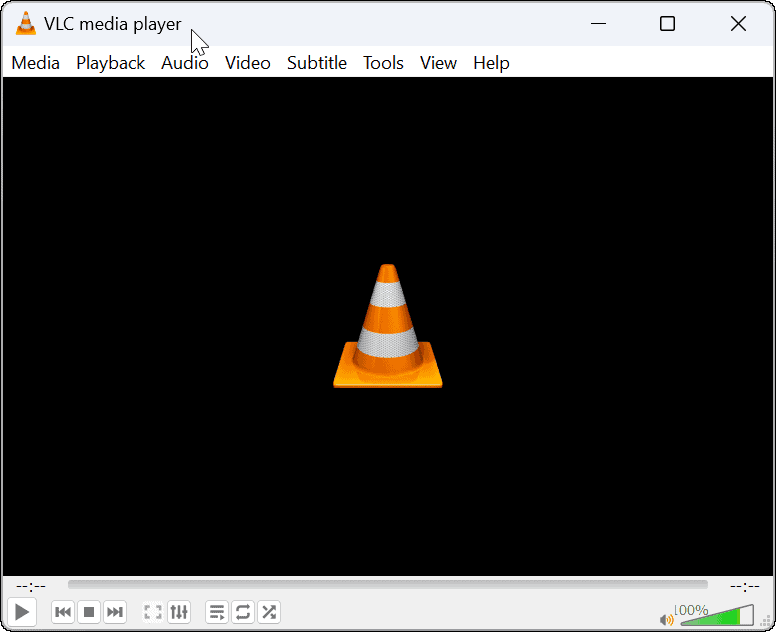
- 选中无响应的应用程序后,按Alt + F4键盘组合键强制关闭该应用程序。
注意:该应用程序应该会关闭,您不会收到任何其他通知。此外,根据您的键盘,您可以使用Alt + Fn + F4键盘组合。
如何使用任务管理器关闭 Windows 11 上无响应的应用程序
如果上面显示的键盘快捷方式不起作用,或者您想使用其他方法,请使用任务管理器。
要使用任务管理器强制关闭 Windows 11 上无响应的应用程序:
- 右键单击“开始”按钮,然后从菜单中选择“任务管理器”。

- 选择进程选项,右键单击导致问题的应用程序或进程,然后从菜单中单击结束任务。
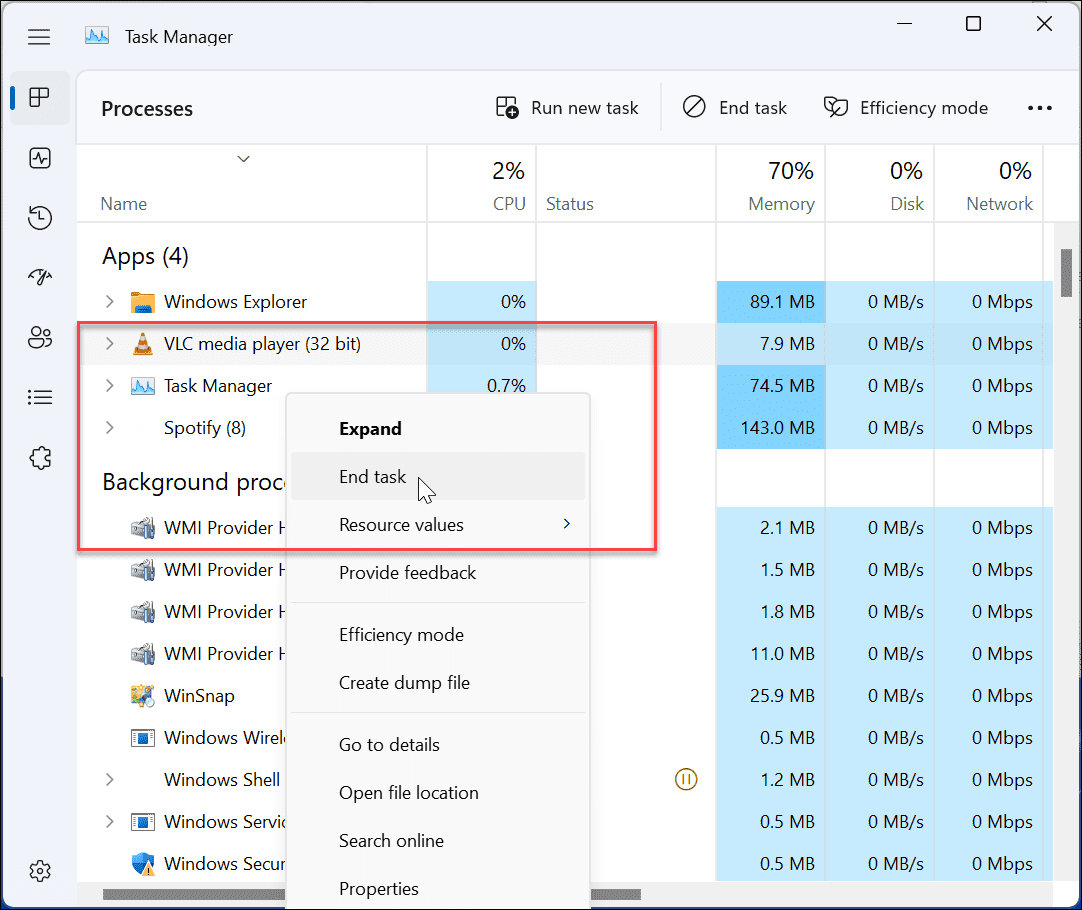
- 您还可以单击无响应的应用程序,然后从任务管理器顶部选择结束任务选项。
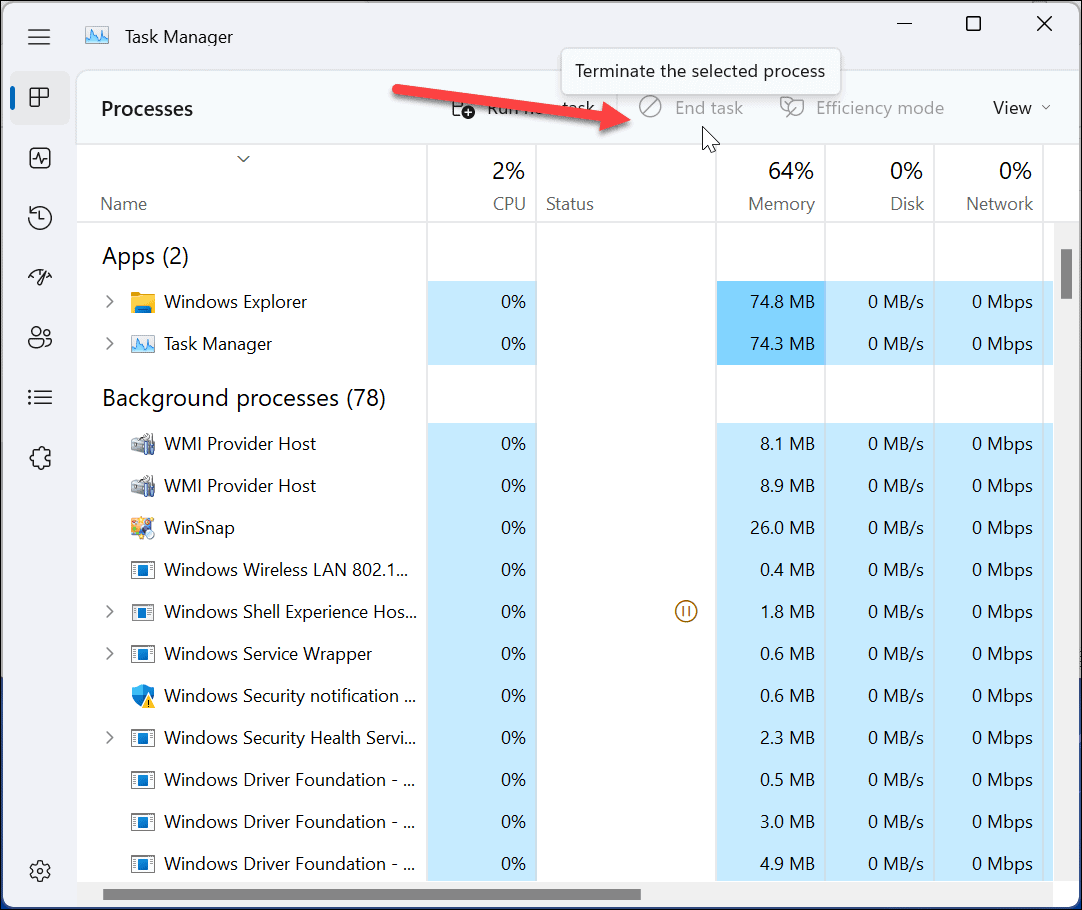
卡住和冻结的进程或应用程序应该结束,应用程序将在桌面上关闭。之后,您可以再次启动该应用程序并查看它是否有效。
如何通过 Windows 11 上的设置强制关闭无响应的应用程序:
在 Windows 11 上强制关闭应用程序的另一种方法是使用“设置”应用程序。
要通过设置在 Windows 11 上关闭冻结的应用程序:
- 单击“开始”按钮或按Windows 键并启动“设置”。
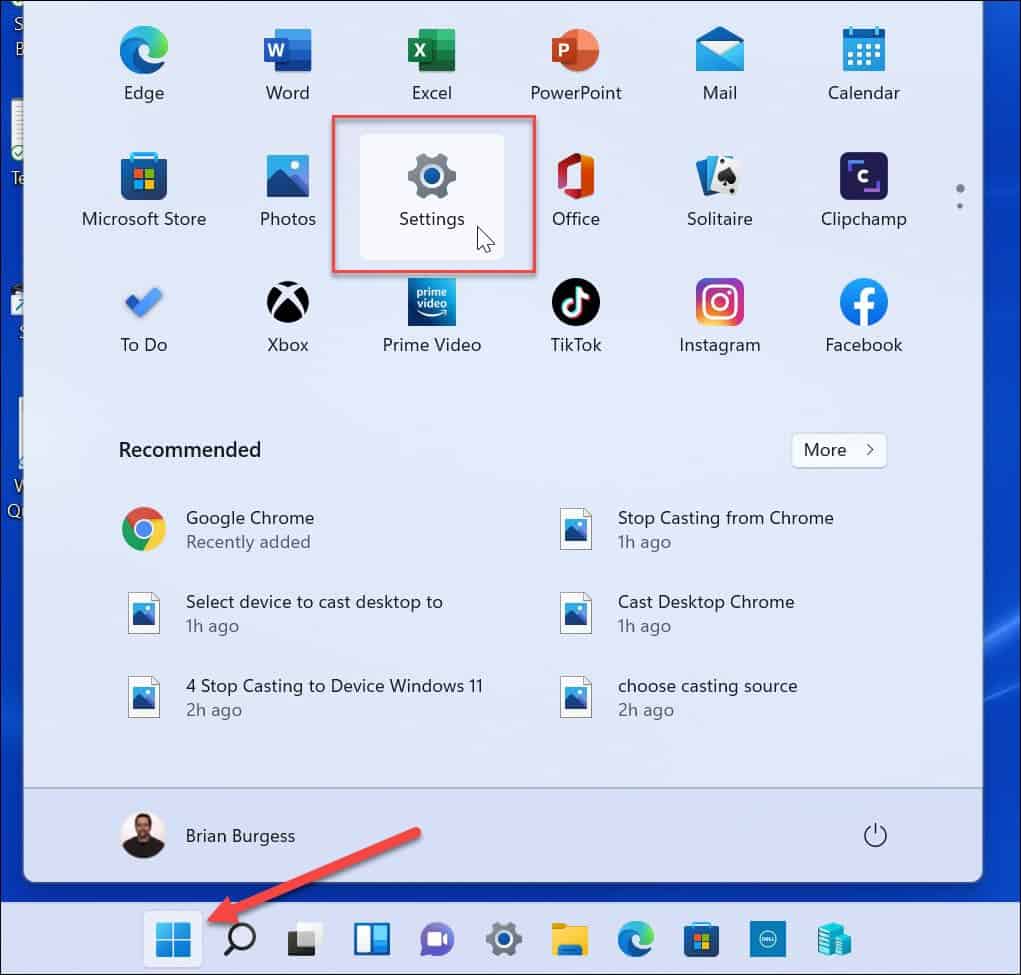
- 单击左侧面板中的应用程序,然后选择右侧的已安装应用程序选项。
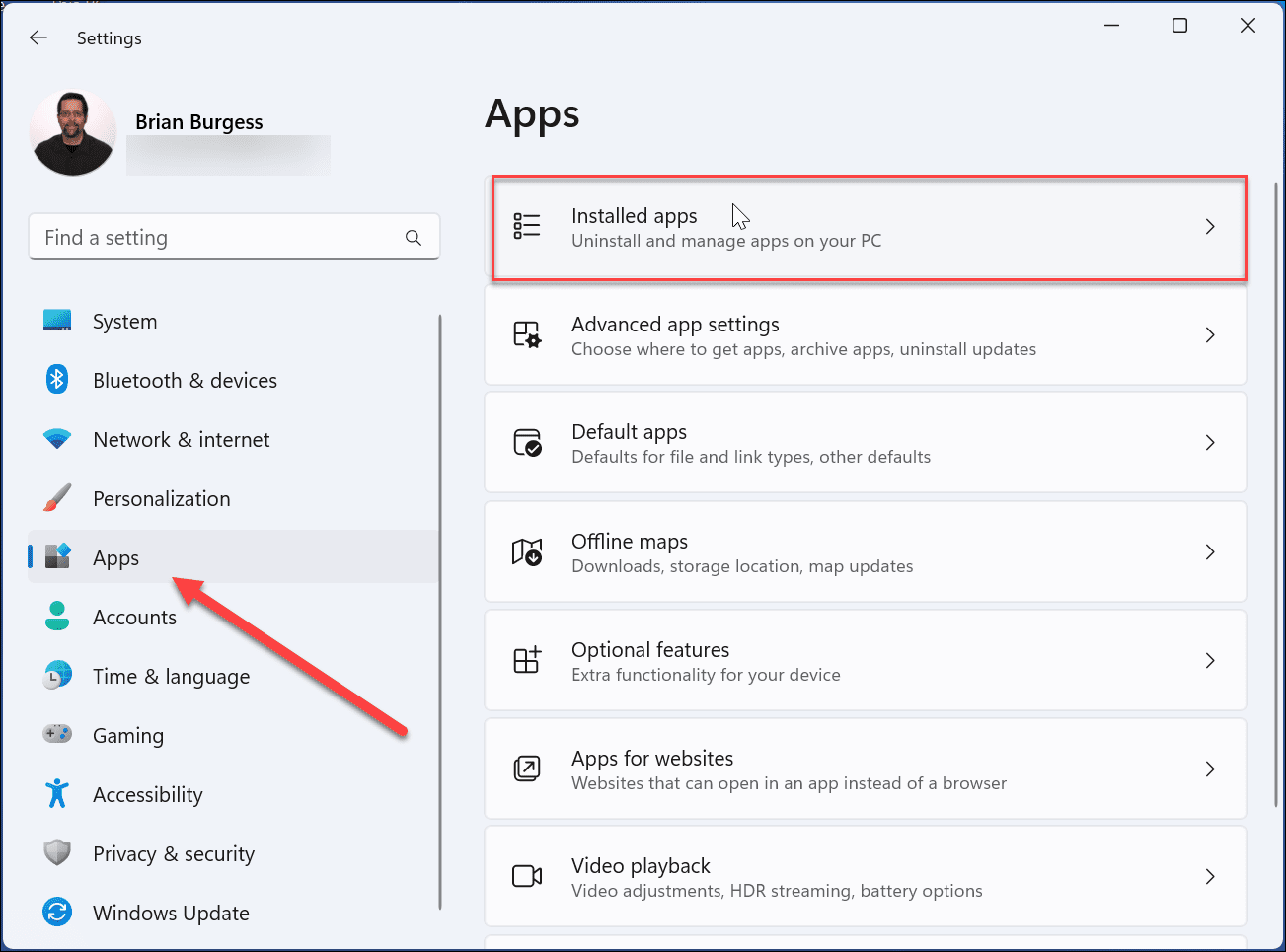
- 在搜索字段中输入有问题的应用程序的名称。单击它旁边的三点按钮,然后选择Advanced options。
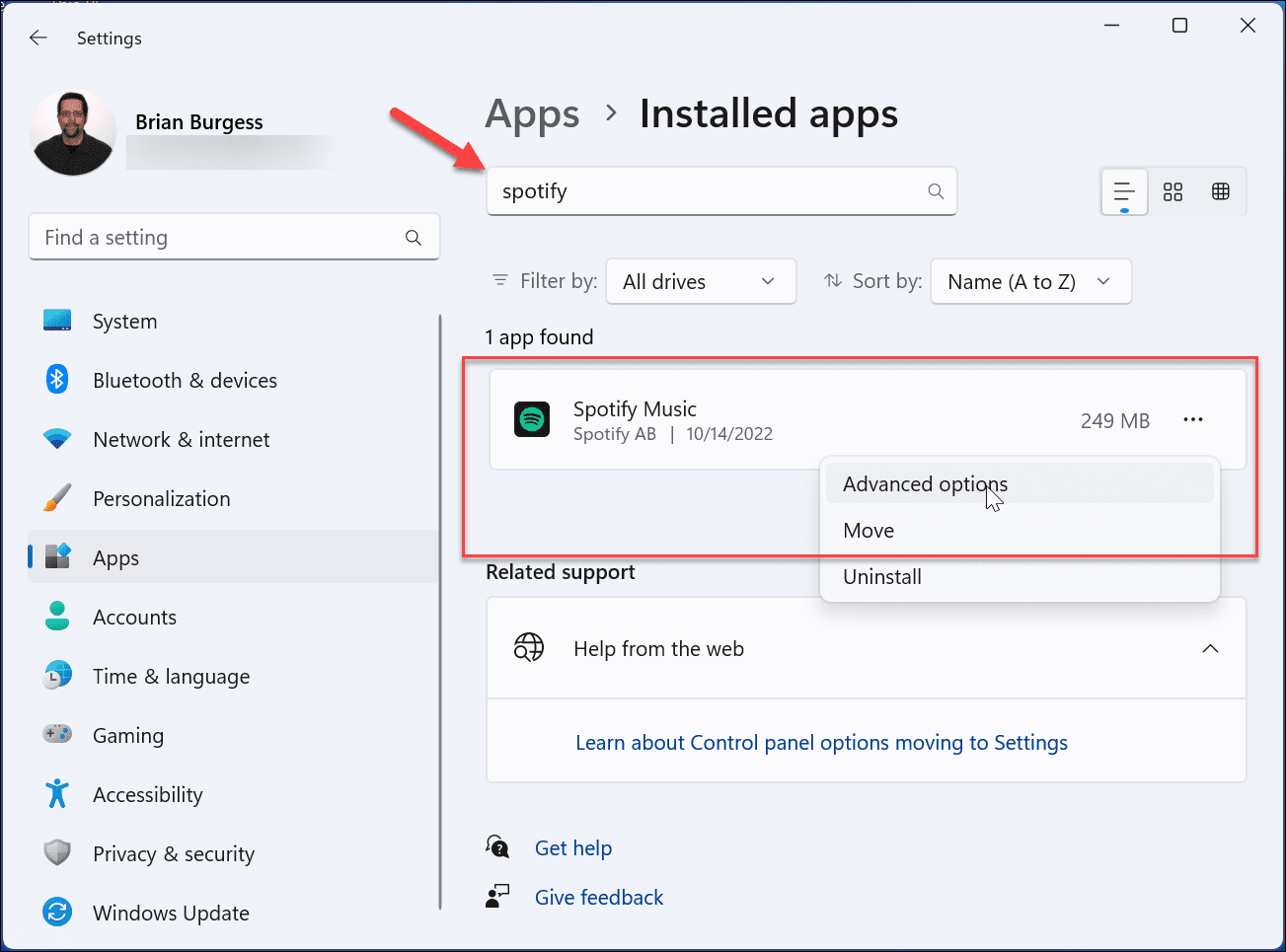
- 向下滚动到底部附近,然后单击“终止”。单击“终止”按钮时,您不会看到通知;该应用程序将被简单地关闭。
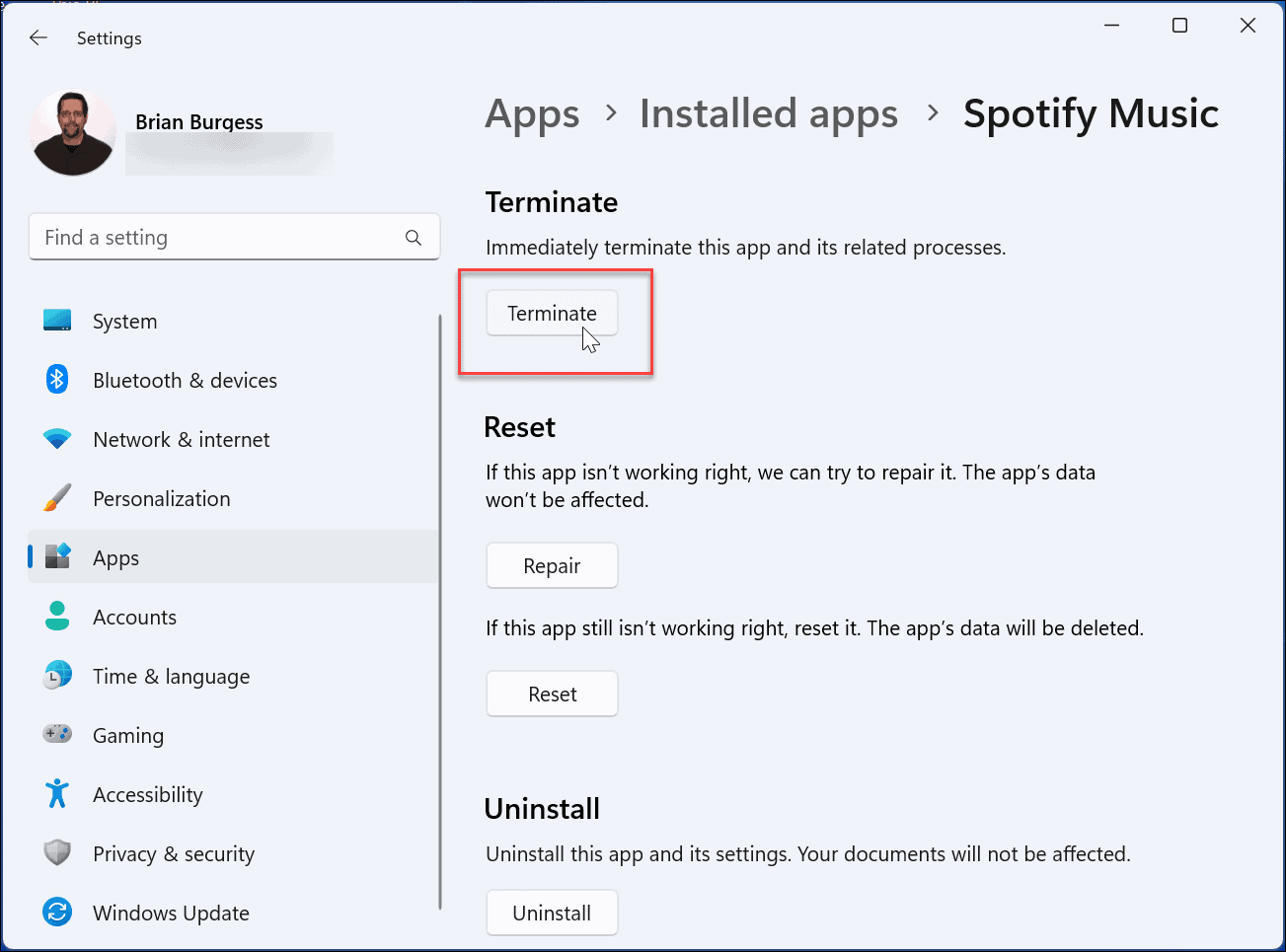
如何在 Windows 11 上通过 PowerShell 强制关闭应用程序
除了上述选项之外,您还可以通过 PowerShell 终端强制关闭应用程序。如果您喜欢使用命令行,这是一个不错的选择。
同样的步骤也适用于较新的 Windows 终端。
要通过 PowerShell 强制关闭无响应的应用程序:
- 打开“开始”菜单。
- 搜索PowerShell 并选择右侧的以管理员身份运行选项。
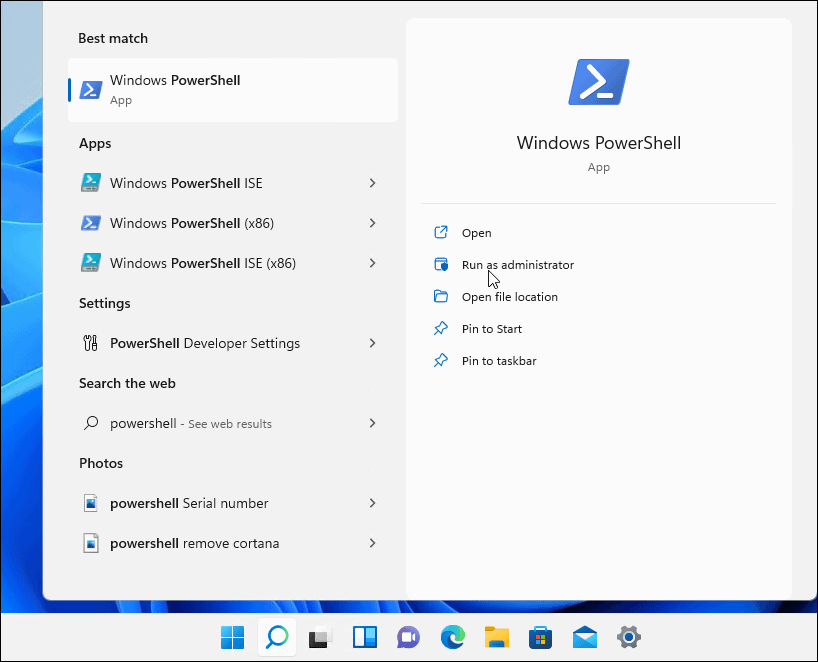
- 运行以下命令并按Enter 键:
Get-Process
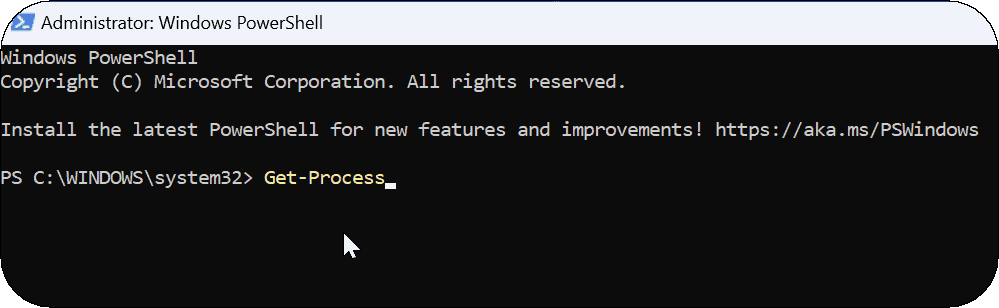
- PowerShell 屏幕上将显示一长串应用程序和进程。运行以下命令并按Enter 键。
Stop-Process -Name ProcessName
上述命令中的“进程名称”是应用程序在上一屏幕上显示的名称。因此,例如,在这里我想结束 VLC,因此命令将显示为:
Stop-Process -Name vlc
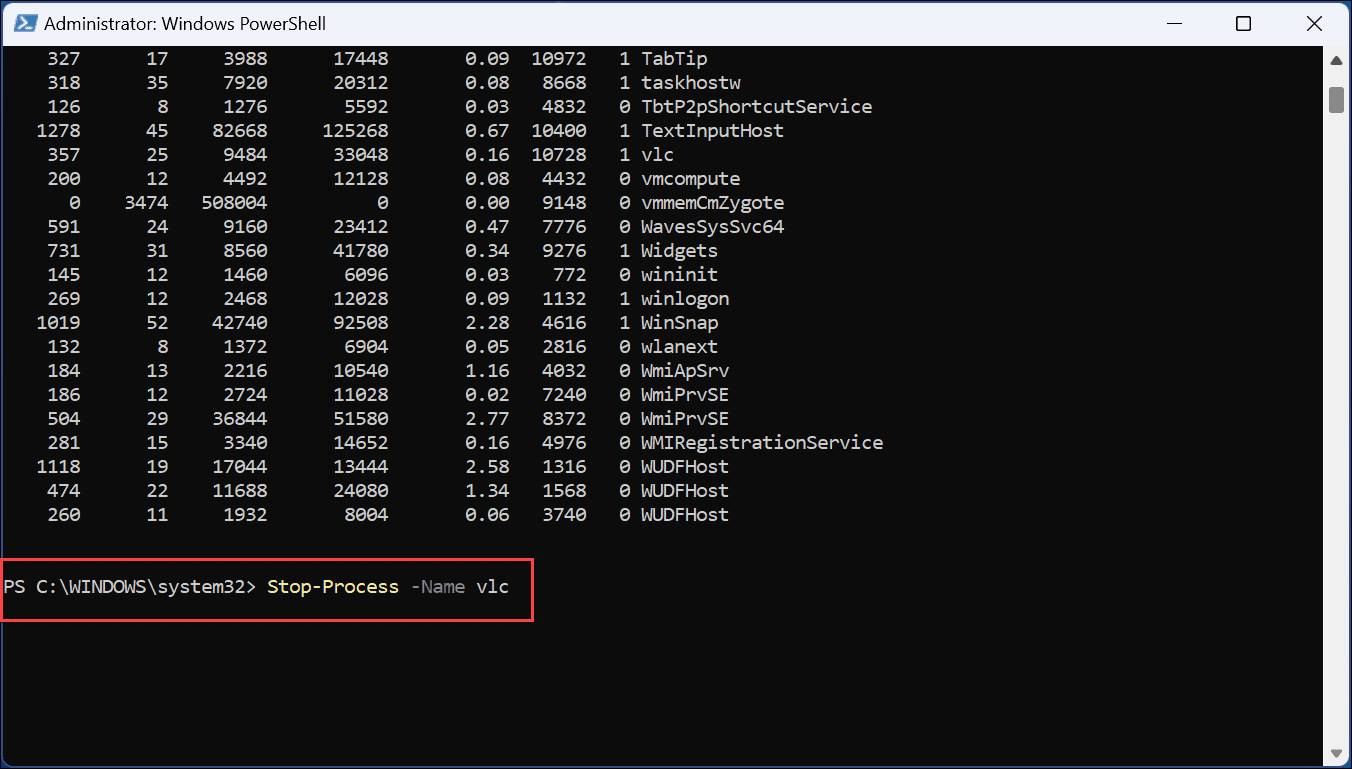
Windows 11 应用程序故障排除
在 Windows 11 上充分利用您的应用程序至关重要,但有时它们会发挥作用。如果应用程序死机或变得无响应,使用上述解决方案之一将使您恢复正常。在 Windows 11 上强制关闭无响应的应用程序后,您可以重新启动它们并希望它们能正常工作。如果没有,您将需要进行进一步的故障排除。
如果启用存档应用程序功能,Windows 会卸载很少使用的Microsoft Store 应用程序。它有助于节省带宽和系统资源。此外,如果您想要准备好特定的应用程序,请了解如何在 Windows 11 启动期间启动应用程序。
以上就是《如何在 Windows 11 上强制关闭无响应的应用程序》的详细内容,更多关于windows系统的资料请关注golang学习网公众号!
-
501 收藏
-
501 收藏
-
501 收藏
-
501 收藏
-
501 收藏
-
150 收藏
-
461 收藏
-
116 收藏
-
369 收藏
-
188 收藏
-
333 收藏
-
208 收藏
-
287 收藏
-
280 收藏
-
444 收藏
-
246 收藏
-
354 收藏
-

- 前端进阶之JavaScript设计模式
- 设计模式是开发人员在软件开发过程中面临一般问题时的解决方案,代表了最佳的实践。本课程的主打内容包括JS常见设计模式以及具体应用场景,打造一站式知识长龙服务,适合有JS基础的同学学习。
- 立即学习 543次学习
-

- GO语言核心编程课程
- 本课程采用真实案例,全面具体可落地,从理论到实践,一步一步将GO核心编程技术、编程思想、底层实现融会贯通,使学习者贴近时代脉搏,做IT互联网时代的弄潮儿。
- 立即学习 516次学习
-

- 简单聊聊mysql8与网络通信
- 如有问题加微信:Le-studyg;在课程中,我们将首先介绍MySQL8的新特性,包括性能优化、安全增强、新数据类型等,帮助学生快速熟悉MySQL8的最新功能。接着,我们将深入解析MySQL的网络通信机制,包括协议、连接管理、数据传输等,让
- 立即学习 500次学习
-

- JavaScript正则表达式基础与实战
- 在任何一门编程语言中,正则表达式,都是一项重要的知识,它提供了高效的字符串匹配与捕获机制,可以极大的简化程序设计。
- 立即学习 487次学习
-

- 从零制作响应式网站—Grid布局
- 本系列教程将展示从零制作一个假想的网络科技公司官网,分为导航,轮播,关于我们,成功案例,服务流程,团队介绍,数据部分,公司动态,底部信息等内容区块。网站整体采用CSSGrid布局,支持响应式,有流畅过渡和展现动画。
- 立即学习 485次学习
